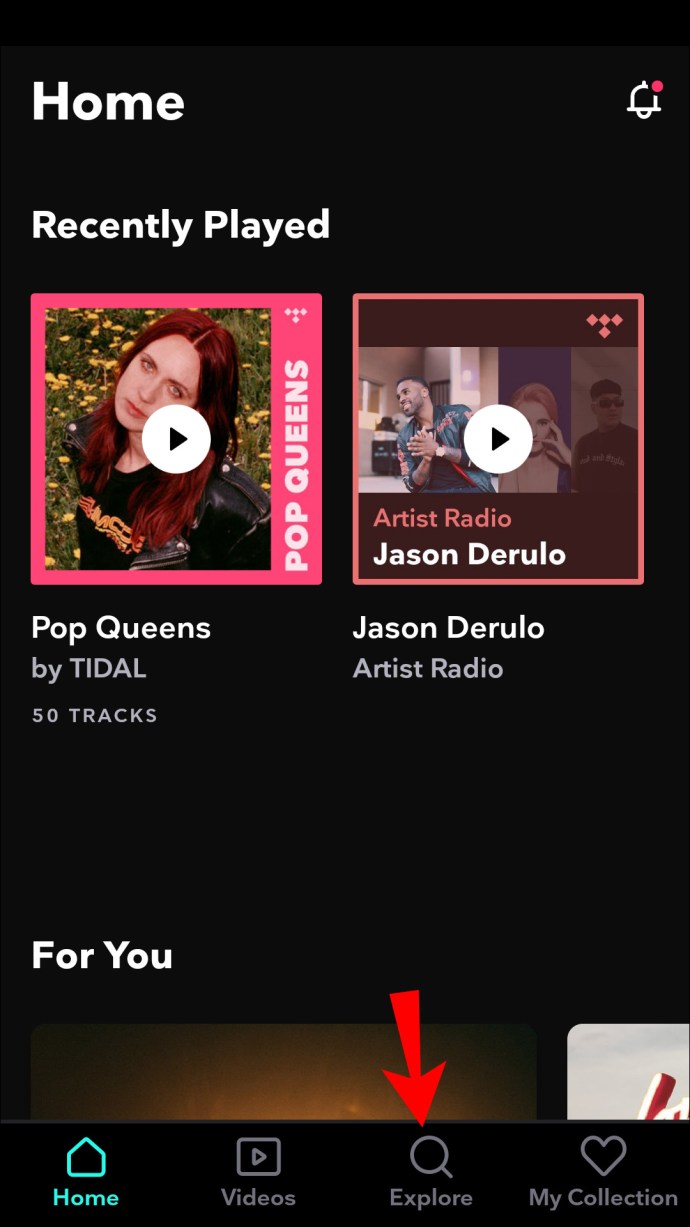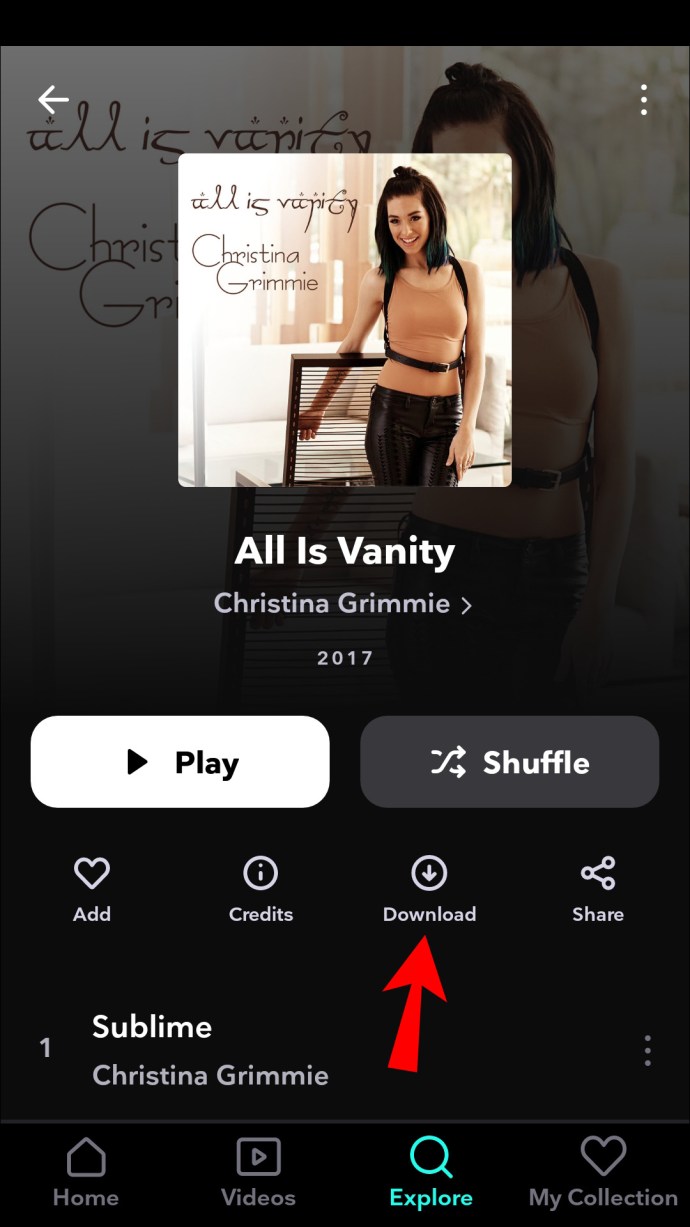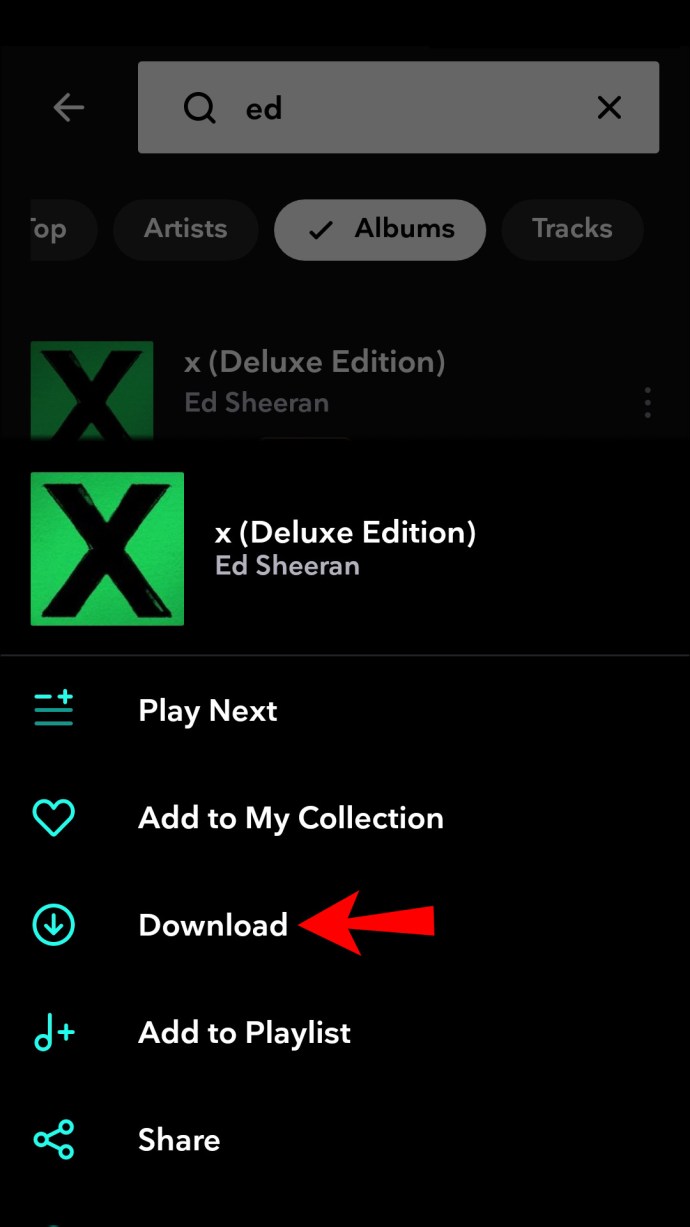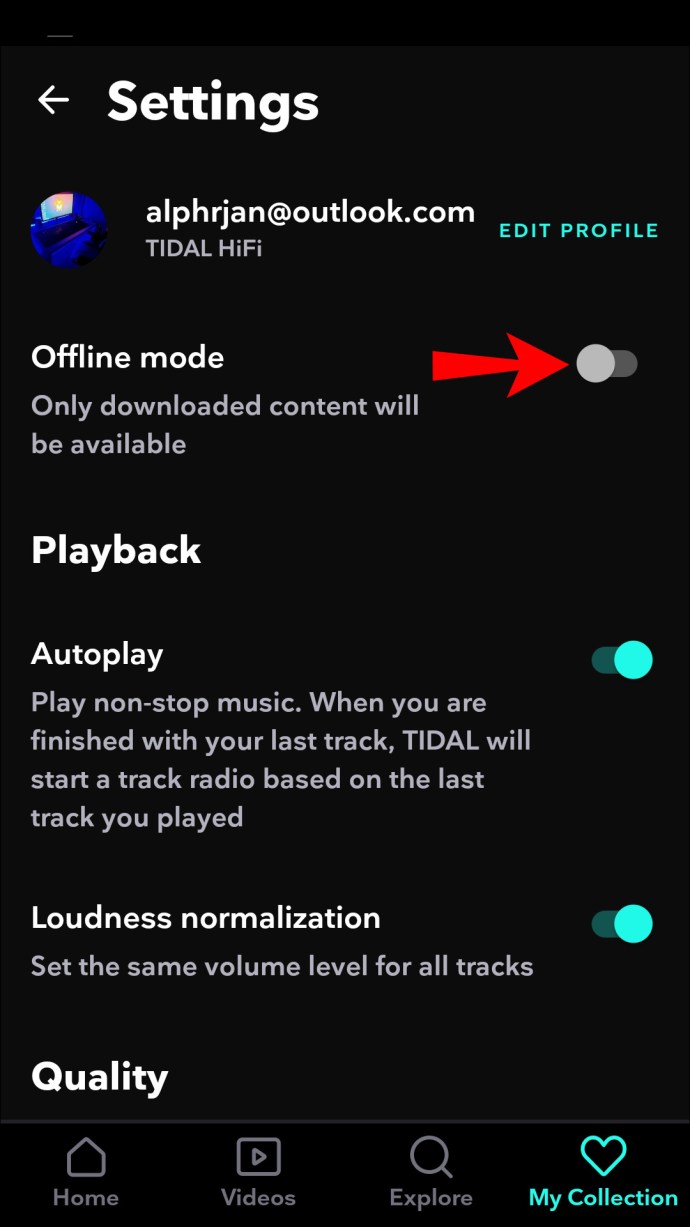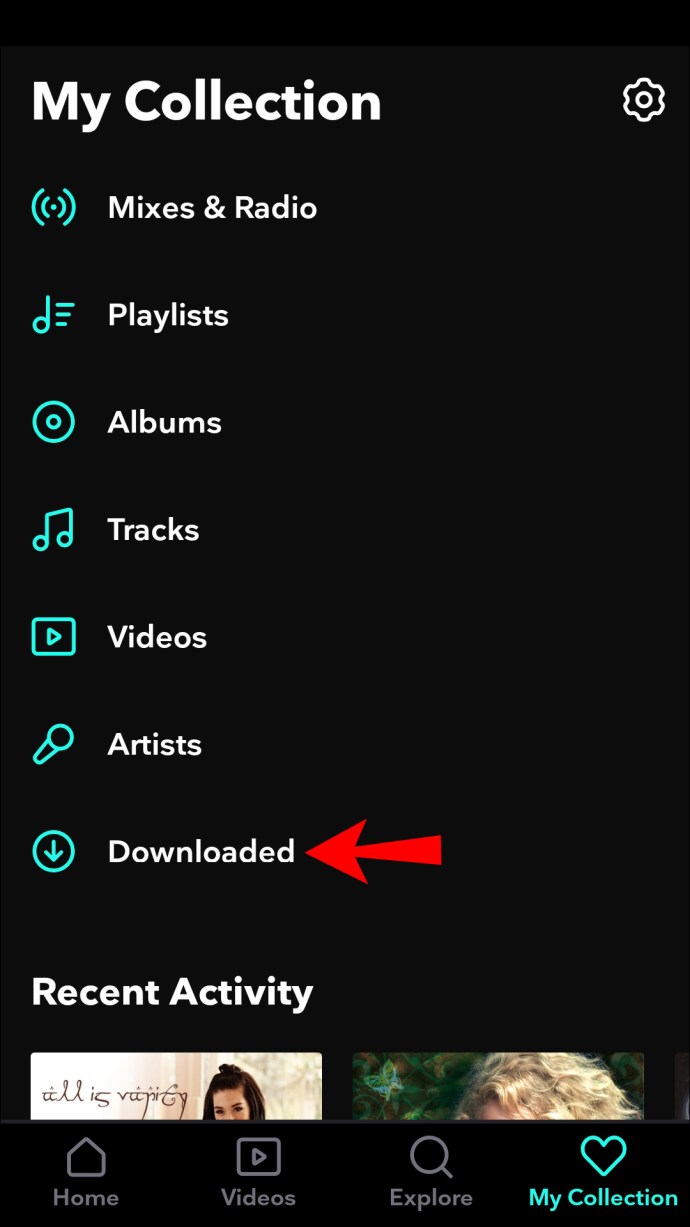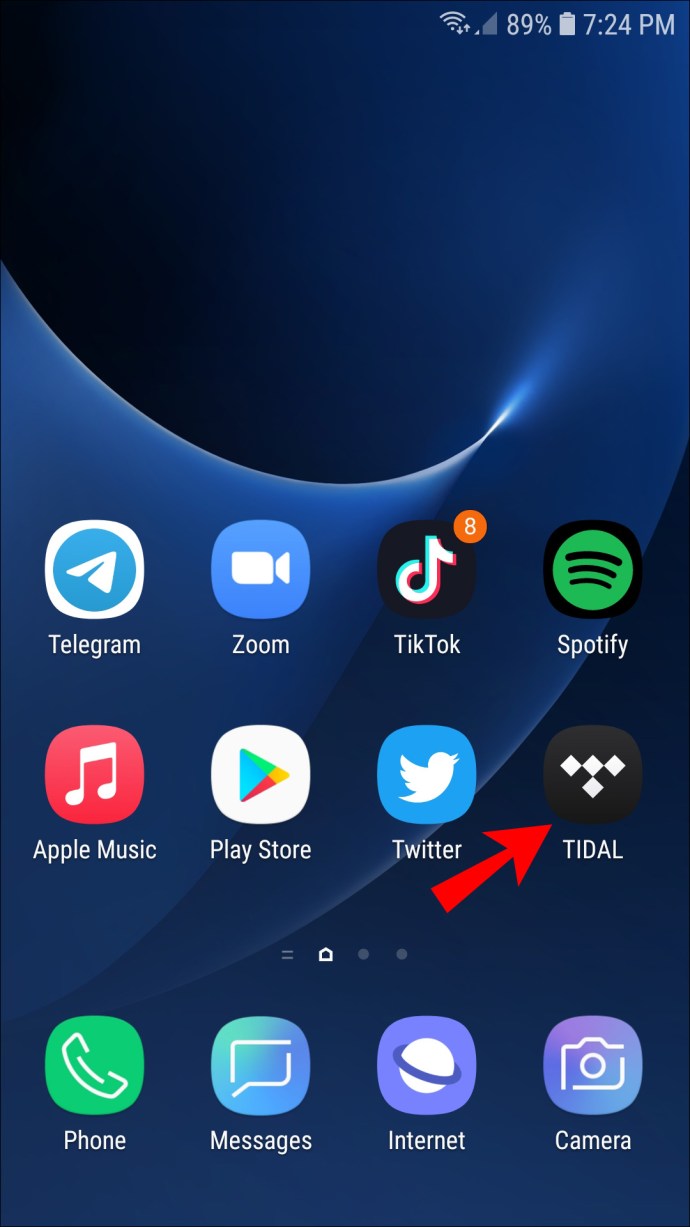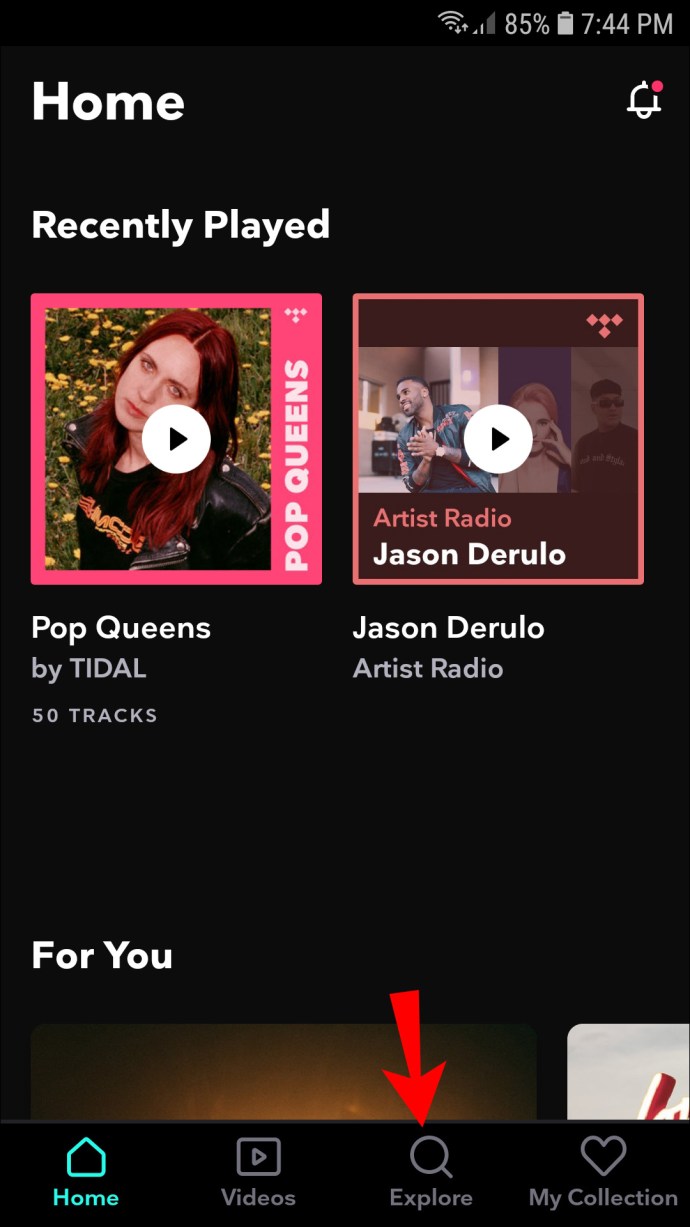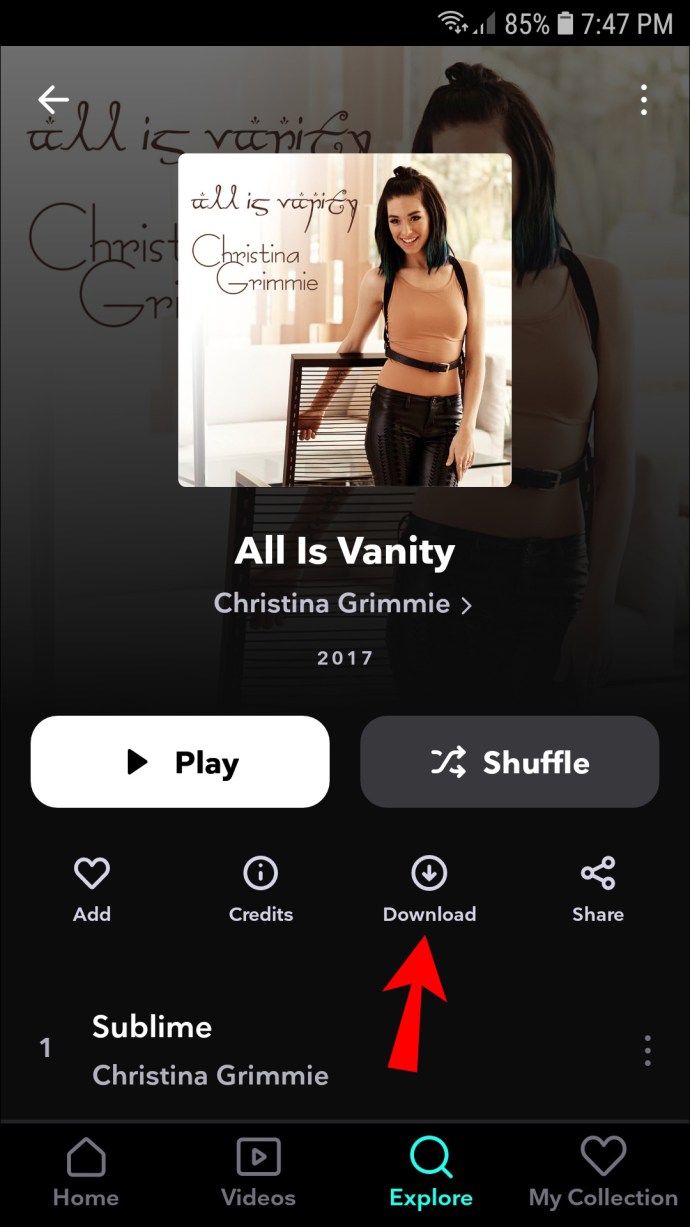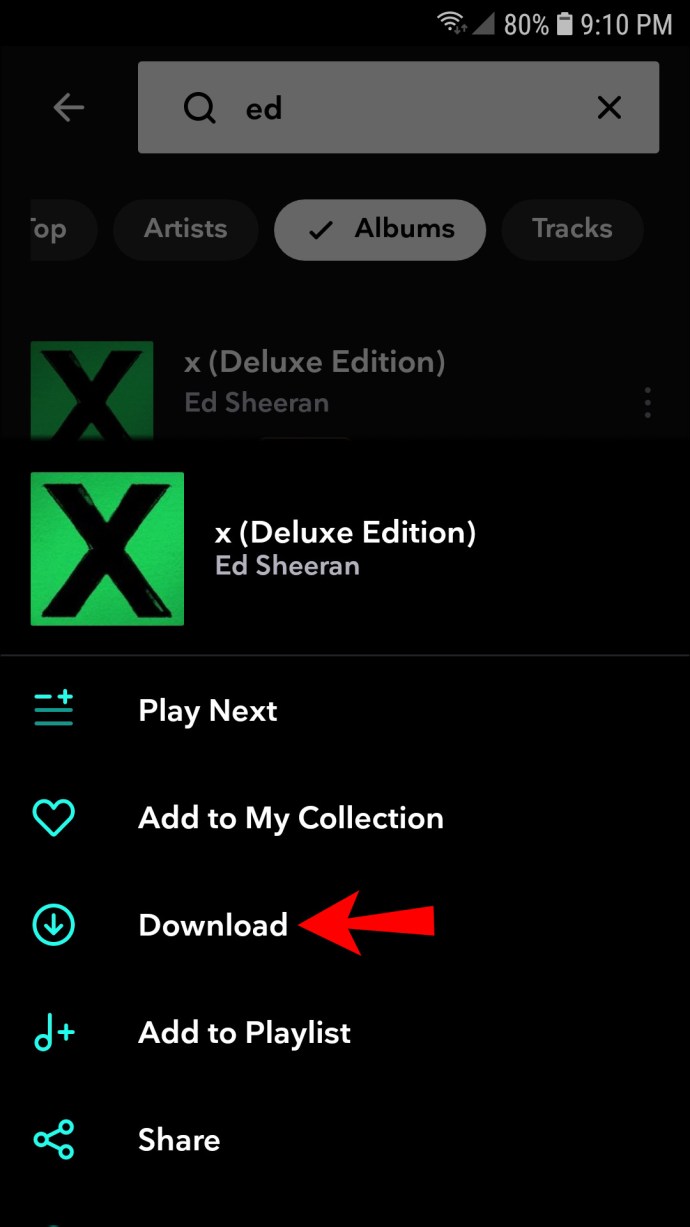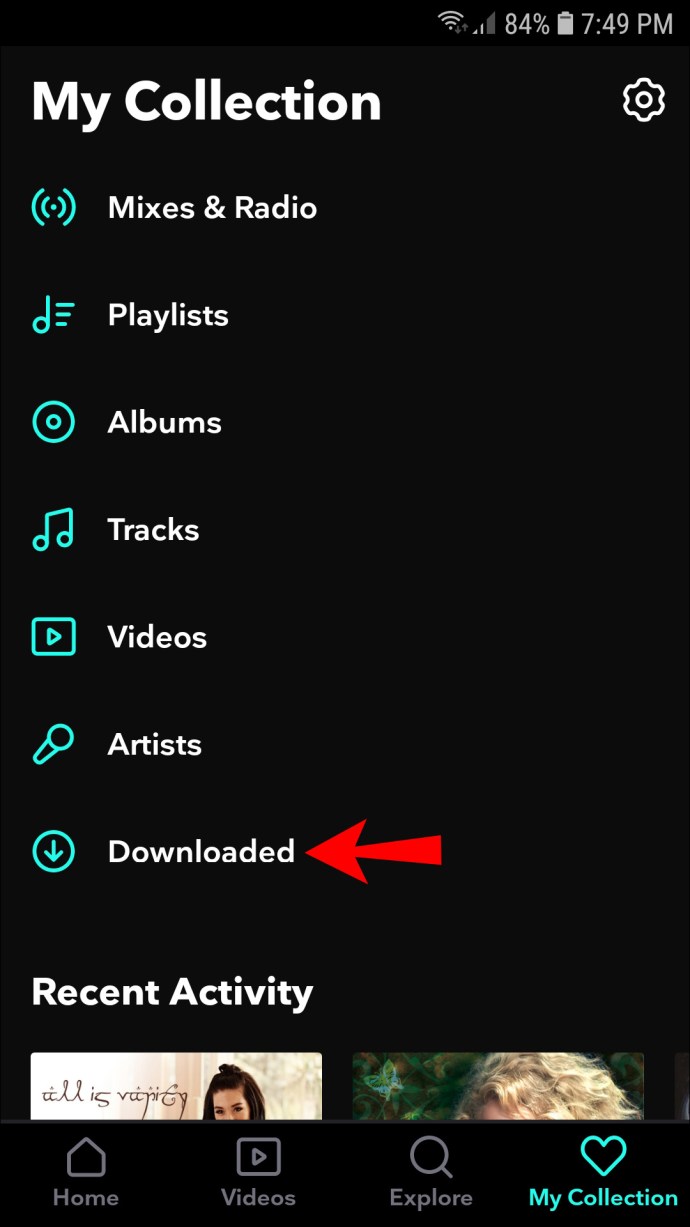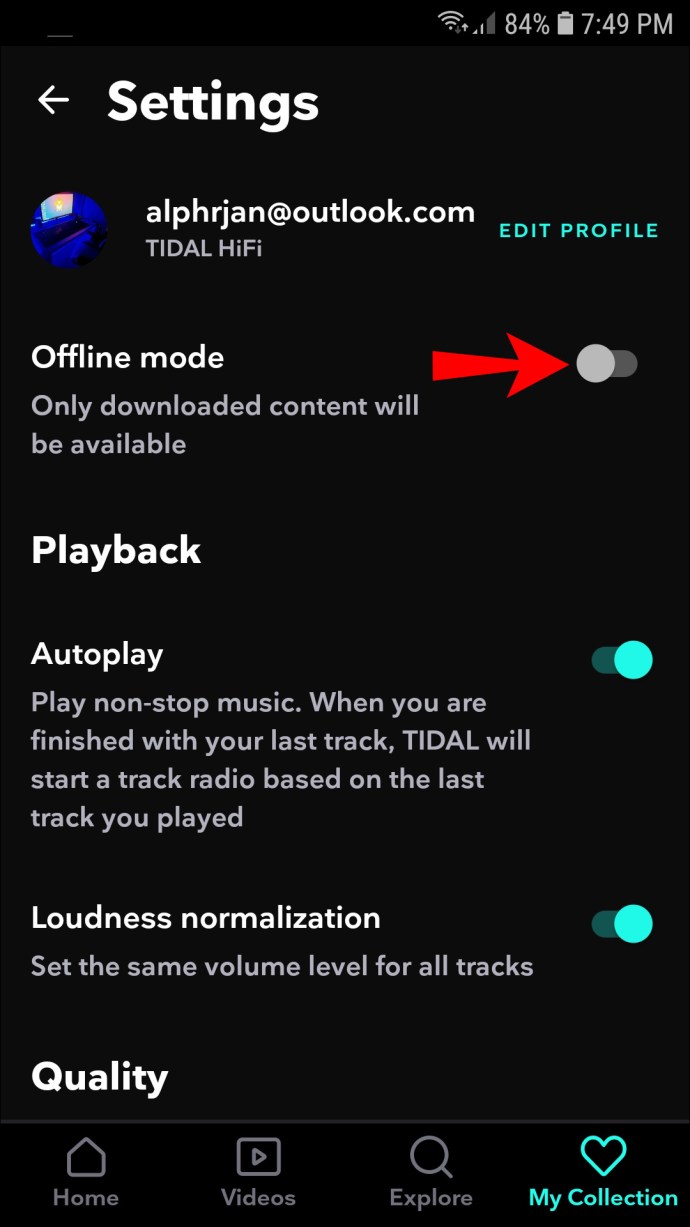Tidal er endnu en populær musikstreaming-app. Med adgang til et omfattende musikkatalog og fokus på høj-fi og højopløsnings lydkvalitet, anses det for at være en af de bedste.

Tidal henvender sig til musikelskere, der ønsker adgang til deres yndlingsmusik når som helst og hvor som helst. Du kan lytte til din downloadede musik fra en mobilenhed, selv uden internetforbindelse.
Hvis du er ny til Tidal, viser vi dig, hvordan du downloader musik til offline nydelse og forklarer den nemme løsning til offline afspilning via din computer. Derudover inkluderer vores ofte stillede spørgsmål, hvordan du permanent gemmer dine downloads på et SD-kort.
Sådan downloader du musik for at spille offline i Tidal på din pc
I øjeblikket kan du kun afspille musik offline på en mobilenhed. Den gode nyhed er dog, at der er tilgængelige tredjepartsværktøjer til at aktivere afspilning offline fra din computer.
DRmare Tidal Music Converter og AudFree Tidal Music Converter er to af de bedste på markedet lige nu. De letter download af Tidal-filer, konverteret til almindelige lydfiler, der bevarer den originale kvalitet og alt muligt andet.
Nu viser vi dig, hvordan det gøres ved hjælp af DRmare Tidal Music Converter:
- Download og installer DRmare Tidal Music Converter.
- Åbn DRmare Tidal Music Converter (Tidal åbner automatisk).
- I Tidal-appen skal du øverst til højre vælge forstørrelsesglasikonet.
- Indtast en søgning efter den musik, du ønsker, ved at bruge sangens titel, album- eller kunstnernavn eller nøgleord. Dine resultater vises under søgefeltet.
- Kopiér og indsæt de sanglinks, du ønsker, i DRmare-søgelinjen et ad gangen.
- Klik på plus "+" tegnet knappen, så vil DRmare indlæse og vise din musik i hovedvinduet.
- Dernæst skal du muligvis indstille et lydoutputformat. For at gøre det skal du klikke på menuikonet i DRmare.
- Vælg "Præferencer" og derefter "Konverter" fra pop op-vinduet.
- Der vil være seks formater at vælge imellem, så vælg bare det, du ønsker. Du kan også redigere ting som sporbit og samplerate, eller du kan lade være som de er.
- Når du er færdig, skal du klikke på knappen "Konverter".
Vent et par sekunder, indtil din Tidal-musik er klar til offlinelytning på dit skrivebord.
Sådan downloader du musik for at spille offline i Tidal på en iPhone
Sådan downloader og lytter du til musik fra Tidal på en iOS-enhed:
- Åbn Tidal.
- Tryk på søgelinjen for at indtaste en søgning efter den musik, du ønsker.
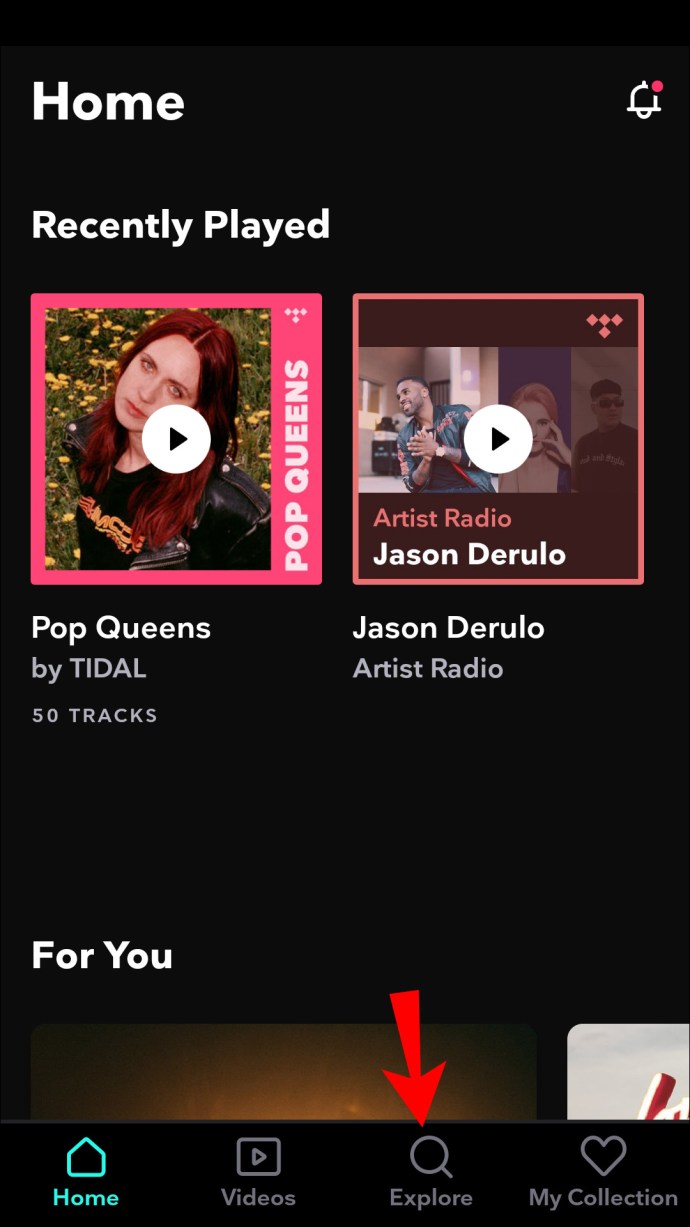
- Tryk derefter på albummet/afspilningslisten og skift knappen "Download" for at downloade til din telefon.
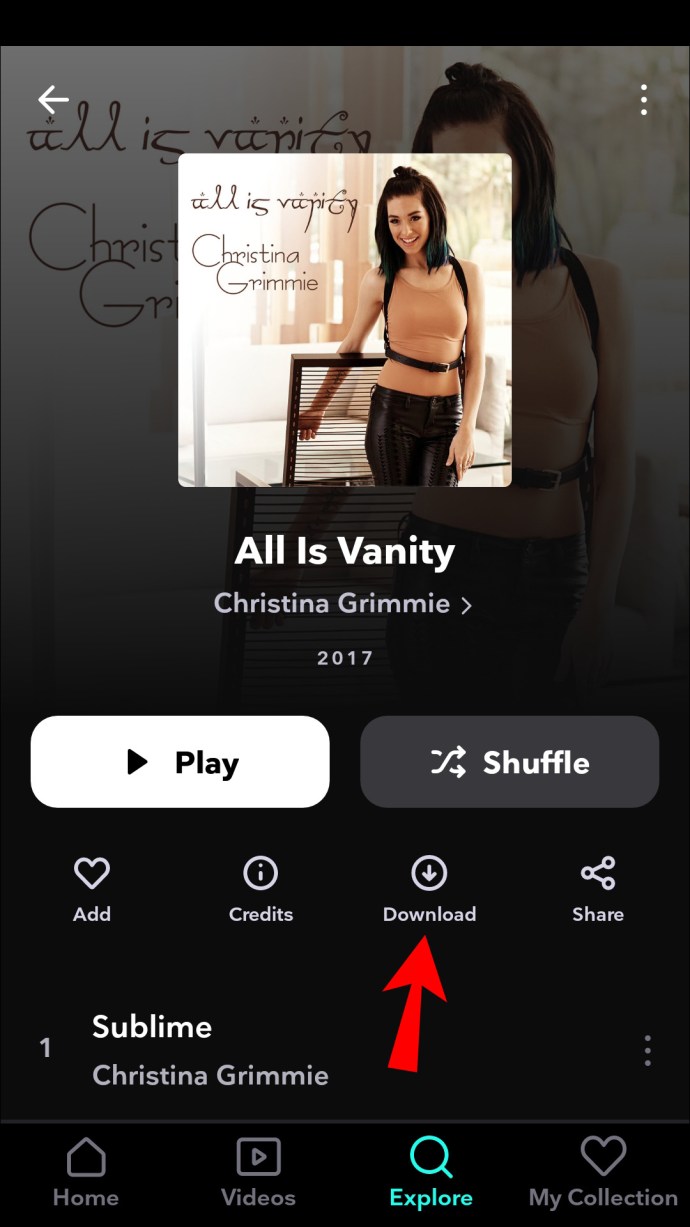
- For en enkelt-track download skal du trykke længe på spornavnet og derefter vælge "Download".
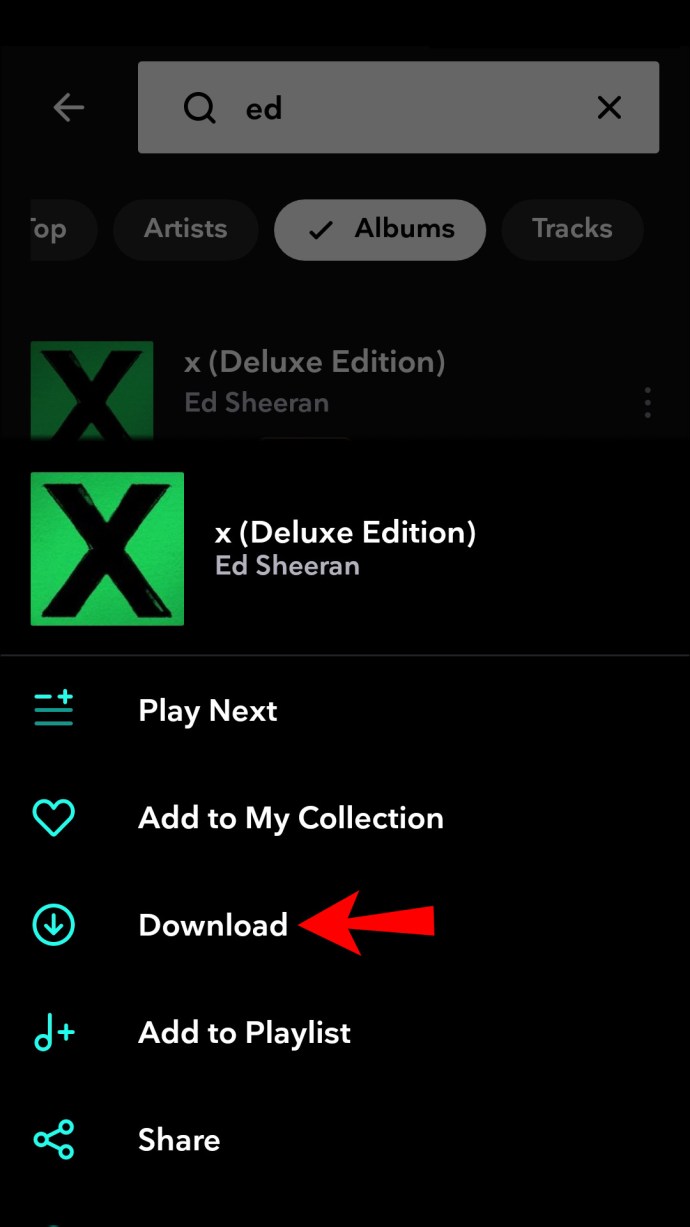
- For at aktivere offlinetilstand skal du trykke på "Offline" i menuen til venstre.
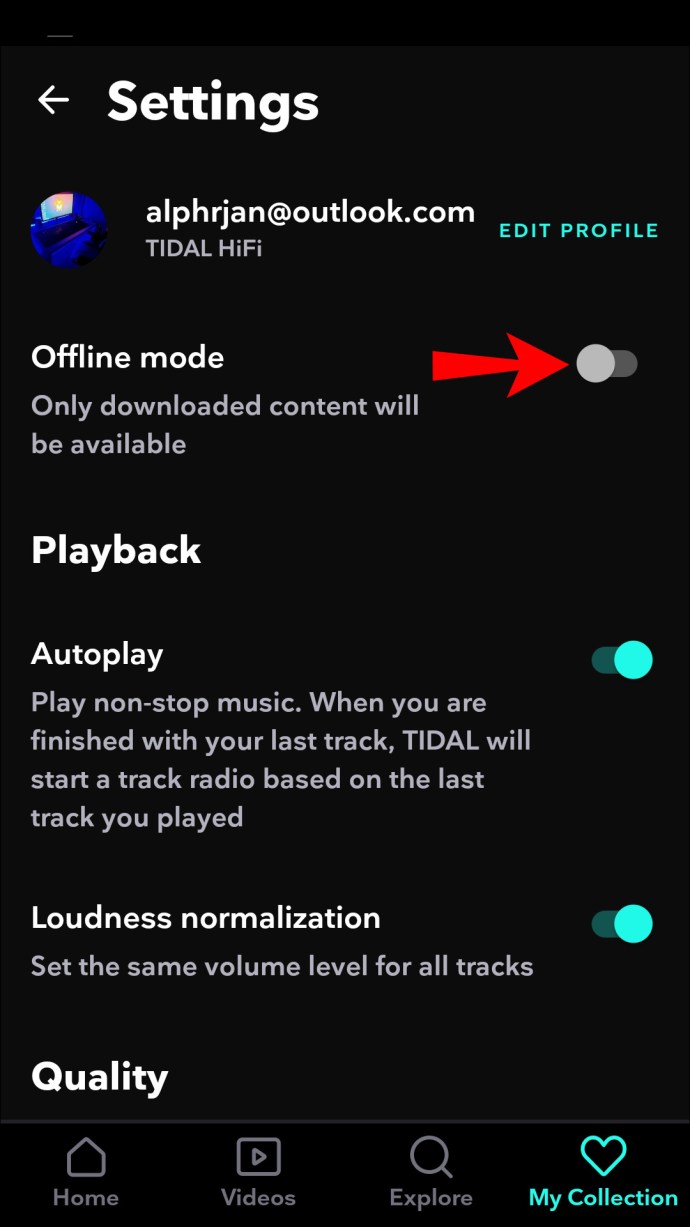
- Dit downloadede indhold vil blive vist under "Min samling" og "Downloadet".
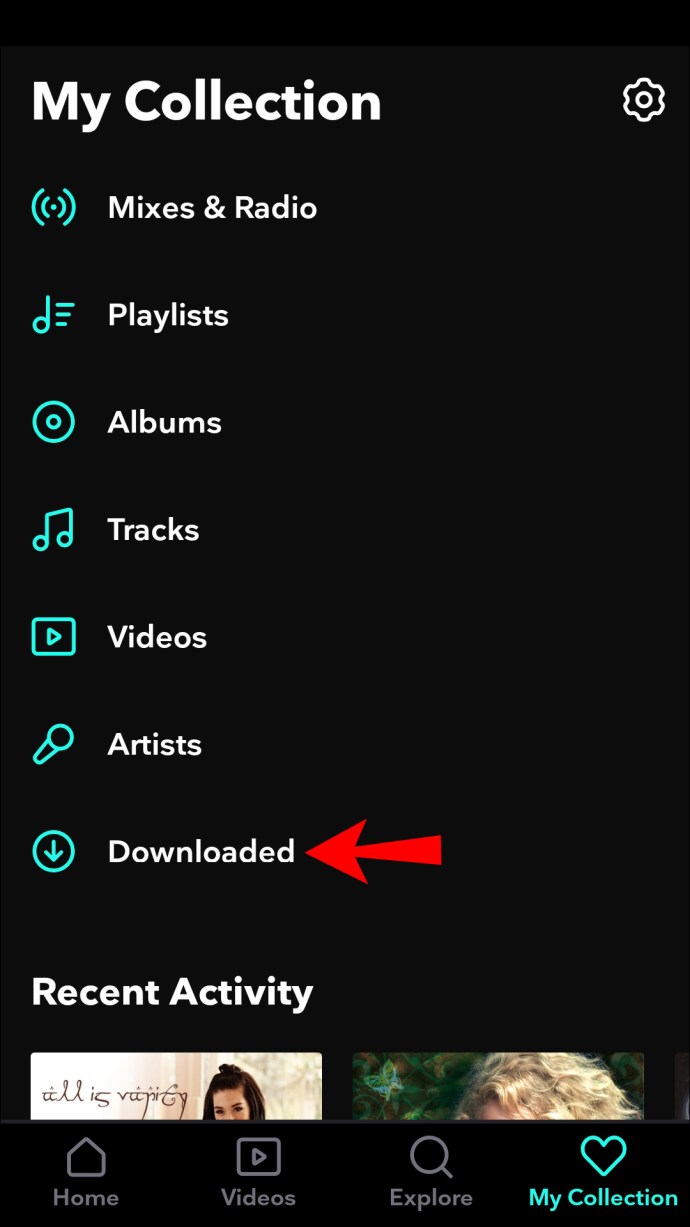
Sådan downloader du musik for at spille offline i Tidal på en Android-enhed
Sådan downloader og lytter du til musik fra Tidal på en Android-enhed:
- Åbn Tidal-appen.
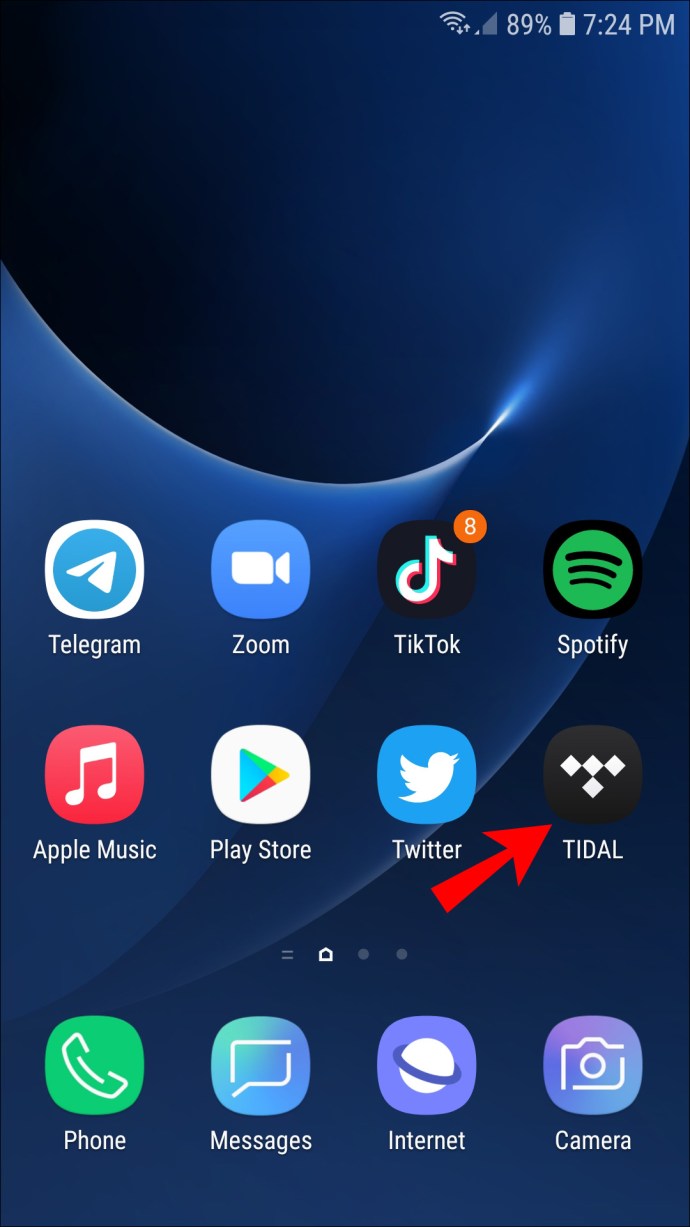
- Mod bunden af skærmen skal du trykke på "Søg"-linjen for at søge efter de ønskede afspilningslister/album.
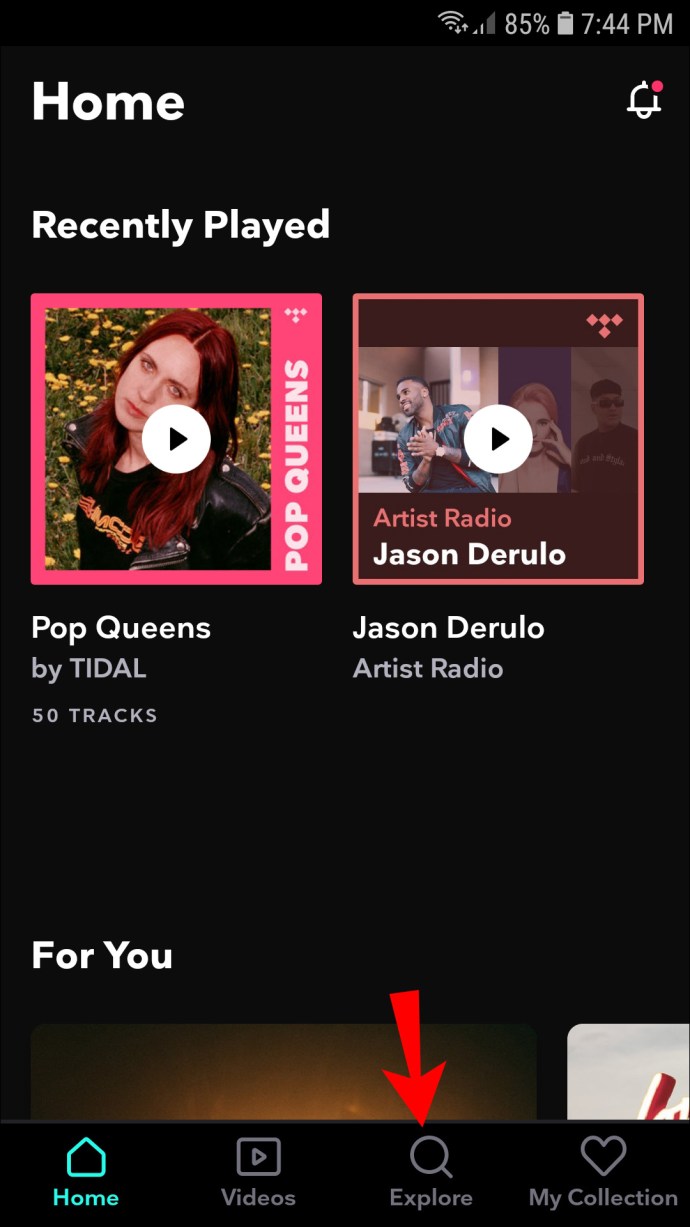
- Tryk derefter på afspilningslisten/albummet for at vælge det. Skift "Download"-kontakten for at begynde at downloade til din enhed.
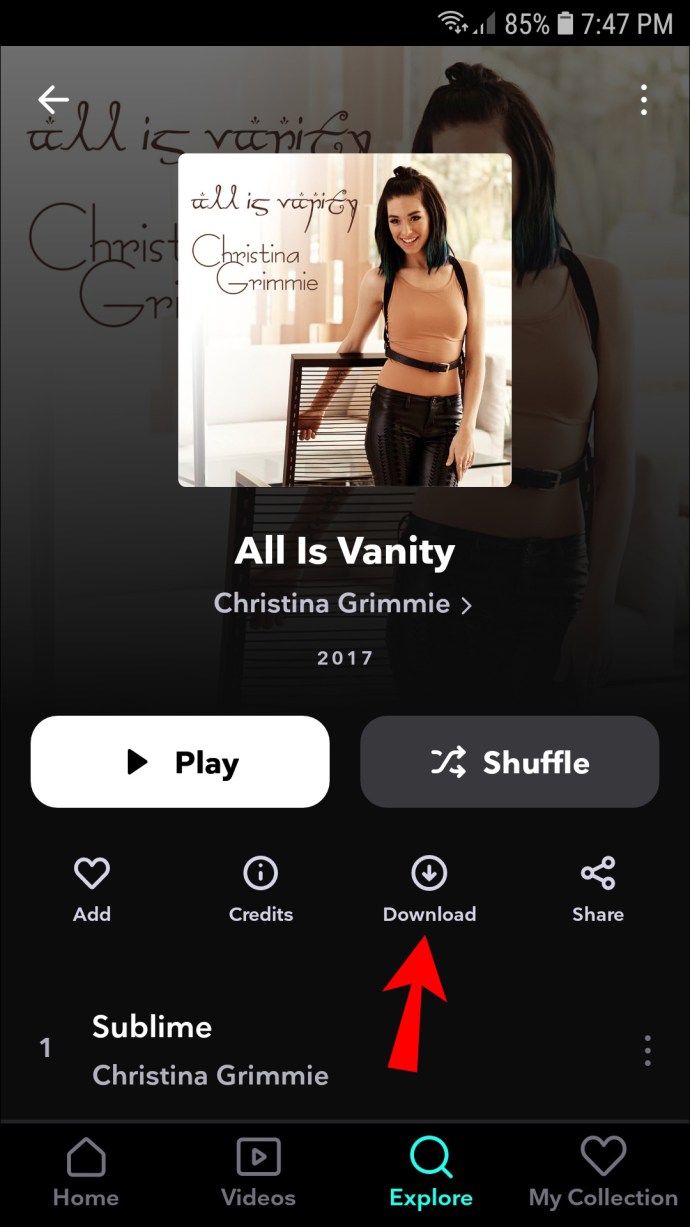
- For at downloade et enkelt nummer skal du trykke længe på spornavnet og vælge "Download".
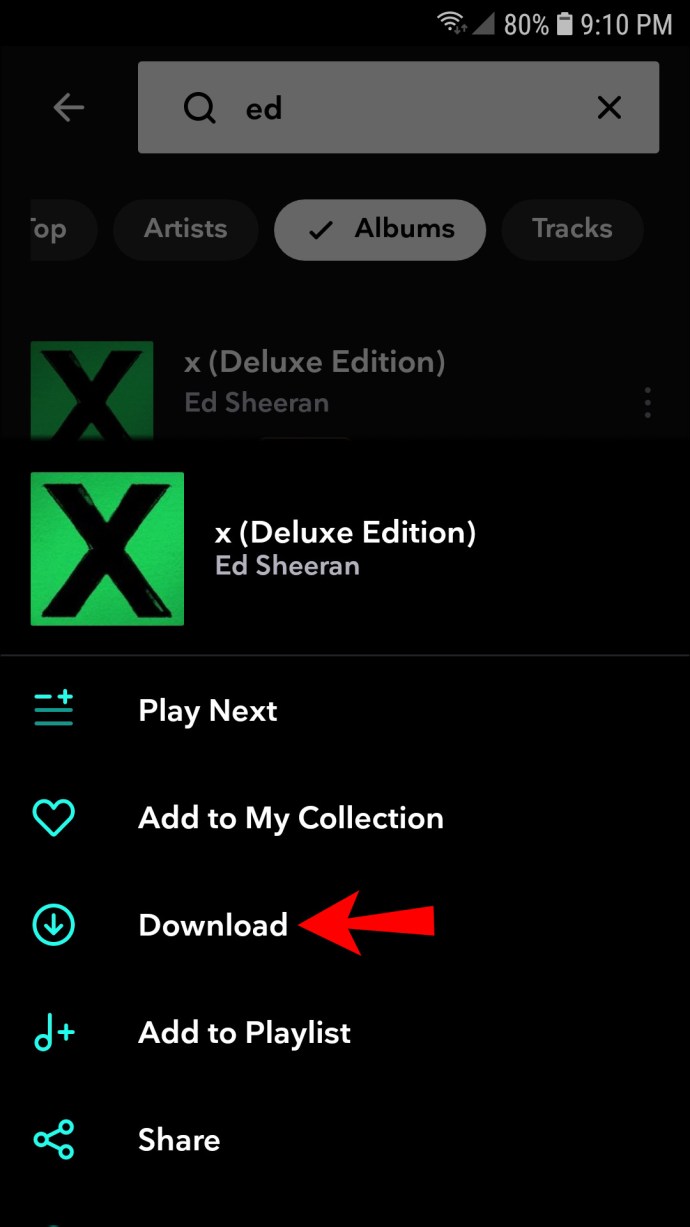
- Lad appen være åben, mens den downloader.
- Når du er færdig, skal du kontrollere tryk på "Min samling" og derefter "Downloadet" for at se din musik.
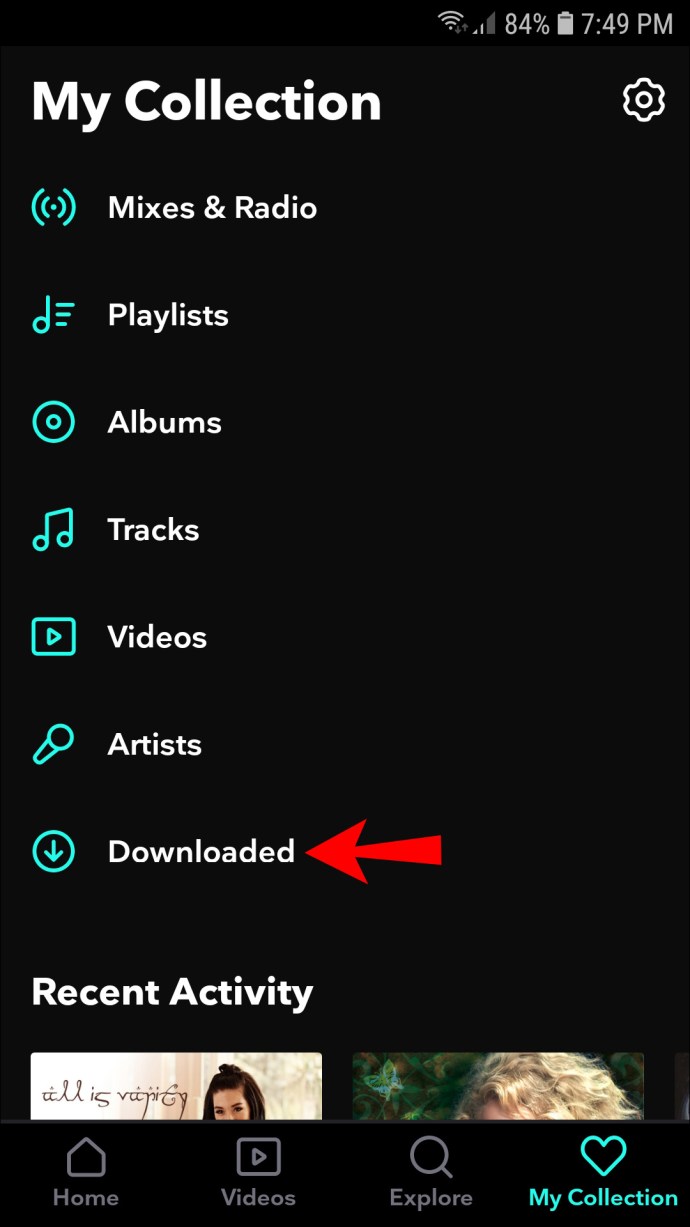
- Aktiver offlinetilstand ved at trykke på "Offline" i menuen til venstre.
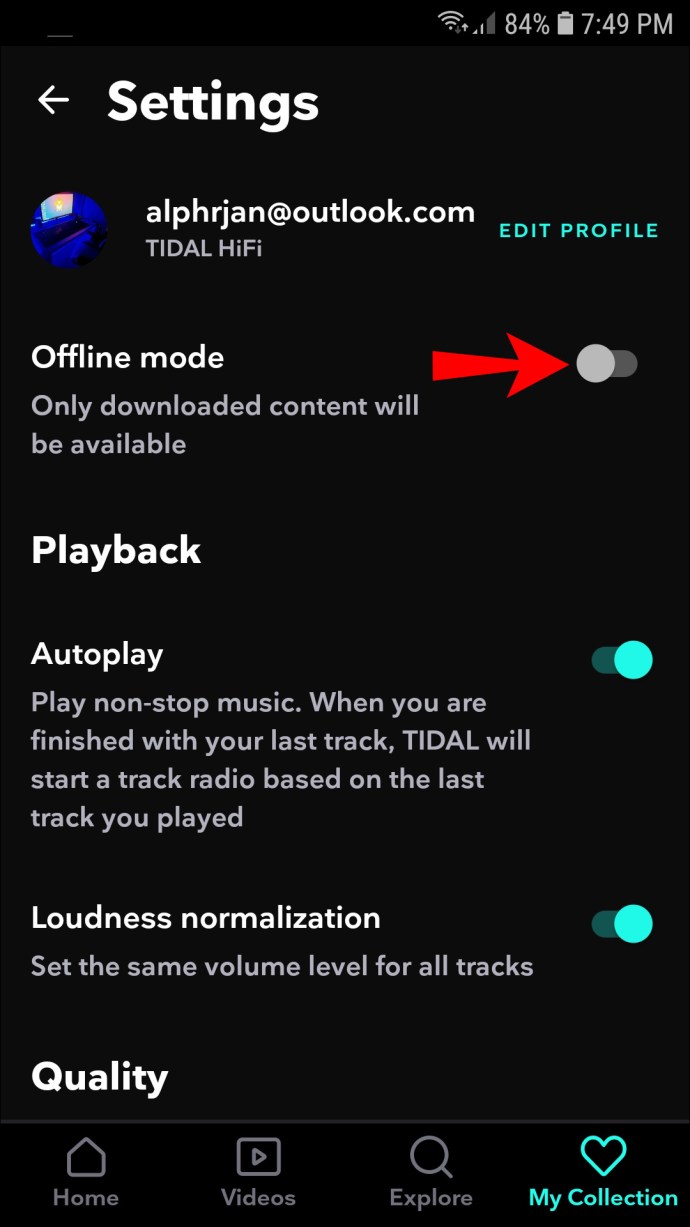
Yderligere ofte stillede spørgsmål
Hvor er Tidal-downloads gemt?
Dine Tidal-downloads kan ses ved at vælge "Min samling" nederst til højre på skærmen og derefter klikke på linket "Downloadet".
Har Tidal en downloadgrænse?
Du kan downloade op til 10.000 sange på Tidal.
En flodbølge af musik
Tidal er en førsteklasses musikstreamingtjeneste, der tilbyder lyd i høj kvalitet og offline afspilning. Perfekt til at spare på mobildata, eller når du ikke har en internetforbindelse. Den brugervenlige grænseflade er designet til at gøre det nemt at downloade din yndlingsmusik.
Hvad synes du om Tidals tjenester indtil videre? Hvad fik dig til at beslutte dig for at prøve det? Du er velkommen til at dele dine tanker i kommentarfeltet nedenfor.